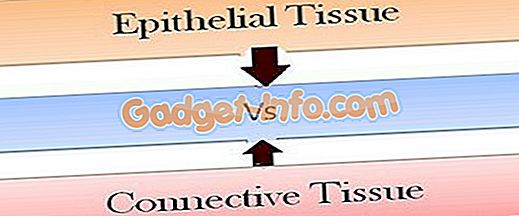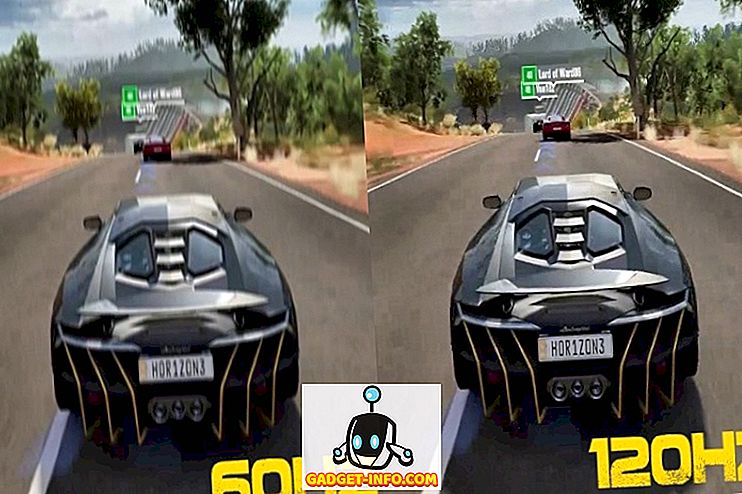Sigurno ste naišli na situaciju kada web-stranica koju redovito posjećujete ne uspije učitati preglednik uređaja na vašem Android uređaju, kada se učitava na drugim uređajima. Pa, ovo je problem s kojim smo se svi suočili i nastaje zbog korupcije u DNS Cacheu. Za ljude koji nisu svjesni, DNS predmemorija je datoteka koja sadrži nazive hostova i IP adrese web-mjesta kako bi se osiguralo da se sljedeći put kada posjetite istu web-lokaciju brže učitava. Međutim, problemi nastaju kada se IP adresa web-stranice promijeni prije nego uređaj ili preglednik ažurira predmemoriju, što rezultira učitavanjem web-stranica.
Dakle, ako ste se suočili s ovim problemom na Android pametnom telefonu, evo načina za brisanje DNS-a na Androidu:
Obrišite DNS Cache na Androidu putem preglednika
Možete jednostavno isprazniti DNS predmemoriju na svom Android uređaju putem preglednika koji koristite. Možete se samo uputiti na postavke preglednika i obrisati podatke o pregledavanju i predmemoriju, a to bi trebalo obaviti. Čak možete to učiniti tako da odete na Postavke-> Aplikacije-> Preglednik (aplikacija preglednika koju koristite). Ovdje možete jednostavno otići u “ Storage ” i dodirnuti “ Clear Cache ”.

Izbriši DNS predmemoriju u Chromeu
Ako upotrebljavate Chrome, možete izbrisati DNS predmemoriju na bolji način. Možete samo otvoriti Chrome iu adresnoj traci upisati “ chrome: // net-internals / # DNS ” (bez navodnika). Ovdje ćete pronaći razne predmemorije naziva domena. Možete jednostavno dodirnuti opciju " Izbriši predmemoriju hosta " da biste ispraznili DNS predmemoriju u pregledniku Chrome.

Također možete biti sigurni da je " Flush sockets " zajedno s " Clear cache " tako da dodirnete padajući gumb na kraju crvene trake. Možete samo odabrati jednu od opcija i ponovno pritisnuti gumb " Obriši predmemoriju hosta ".

Promijenite DNS postavke na Androidu
Ako brisanje DNS-a na Android-u ne riješi probleme, pokušajte promijeniti postavke DNS-a na svom Android uređaju. Postoje dva načina za promjenu postavki DNS-a na Androidu.
Promijeni DNS postavke WiFi mreže
Ako ste povezani s WiFi mrežom, možete promijeniti postavku DNS-a za tu određenu WiFi mrežu. Evo koraka za to:
1. Najprije idite na Postavke-> WiFi . Ovdje, dugo pritisnite na mrežu za koju želite izmijeniti DNS.

2. U skočnom prozoru koji se otvara, dodirnite gumb " Napredne opcije ". Zatim odaberite " IP postavke " koje će biti " Statičke ". Sada se možete pomicati prema dolje, gdje ćete pronaći mogućnost ručnog unosa DNS adrese.

Promijenite DNS postavke putem aplikacije treće strane
Postoje razne aplikacije trećih strana na Androidu koje vam omogućuju promjenu DNS postavki. Mi koristimo DNS Changer (bez korijena 3G / WiFi) app, koji kao što ime sugerira omogućuje vam da promijenite DNS za svaku mrežu. Aplikaciju možete preuzeti iz Trgovine Play. Dostupno je besplatno, ali uključuje oglase.
1. Nakon što instalirate aplikaciju, možete je jednostavno pokrenuti i vidjeti ćete da glavna stranica aplikacije ima gumb " Start " za promjenu postavke DNS-a na željenu opciju. Možete birati između Google DNS-a, Otvorenog DNS-a, DNS-a Yandexa, DNS-a razine 3 ili postaviti vlastitu prilagođenu DNS-adresu .

2. Zatim možete pritisnuti gumb Start i pojavit će se zahtjev za povezivanje . Dopusti to i nova postavka DNS-a bit će omogućena na vašem uređaju Android.

Obrišite DNS predmemoriju na Androidu da biste riješili probleme s web-stranicama
Pa, to su bili neki jednostavni koraci za brisanje DNS-a na Androidu ili za promjenu DNS postavki na Android uređajima. Dakle, sada znate što učiniti kad se web-stranica ne učita. Ako imate bolje metode, obavijestite nas o tome u odjeljku s komentarima u nastavku.